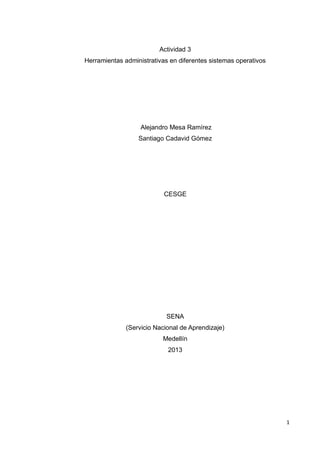
Herramientas administrativas en diferentes sistemas operativos
- 1. Actividad 3 Herramientas administrativas en diferentes sistemas operativos Alejandro Mesa Ramírez Santiago Cadavid Gómez CESGE SENA (Servicio Nacional de Aprendizaje) Medellín 2013 1
- 2. Actividad 3 Herramientas administrativas en diferentes sistemas operativos Alejandro Mesa Ramírez Santiago Cadavid Gómez Tecnología en administración de redes Julián Ciro Ramírez Centro de servicios y gestión empresarial SENA (Servicio nacional de aprendizaje) Medellín 2013 2
- 3. Contenido Introducción ............................................................................................................................ 4 Configuración de un Red.......................................................................................................... 5 Comandos que se deben tener en cuenta en la configuración de una Red ................... 12 Procesos en Linux (Ubuntu) .................................................................................................. 30 Comandos a tener en cuenta en la configuración de un Red ........................................... 35 Configuración de red en Linux (Ubuntu) .............................................................................. 48 CONSULTAS ADICIONALES................................................................................................ 54 Archivo bat ........................................................................................................................... 61 Conclusiones .......................................................................................................................... 62 Webgrafía............................................................................................................................... 62 3
- 4. Introducción El siguiente trabajo tiene como objetivo mostrar las diferentes herramientas de red que podemos usar tanto en Windows como en Linux-ubuntu. Mostrar los procesos que se deben llevar a cabo para lograr el buen uso de los comandos o códigos en ambos sistemas operativos y demostrar su eficacia por medio de capturas de pantalla. 4
- 5. Configuración de un Red 1. Para acceder a los parámetros de red debemos entrar a inicio, luego ejecutar y escribimos el comando “cmd”. 2. Al entrar en la ventana de comandos escribes “ipconfig/all” y te mostrara la datos de tu red: En la captura se muestra la información de la red: 5
- 6. Dirección Física: 08-00-27-0D-D8-58 Dirección IP: 192,168.10.10 Macara de subred: 255.255.255.0 Puerta de enlace: 192.168.30.1, la puerta de enlace es un dispositivo enrutador pues sirve como enlace entre dos redes informáticas, es el dispositivo que conecta y dirige el tráfico de datos entre dos redes o más. Servidor DNS: 192.168.10.2 Servidor DHCP: 192.168.10.2 3. Para cambiar la dirección IP del equipo vamos a panel de control Luego entramos a conexiones de red: 6
- 7. Seleccionamos conexión de área local, clic derecho y propiedades: Seleccionamos protocolo TCP/IP y le damos propiedades: 7
- 8. Seleccionamos usar la siguiente IP: 8
- 9. Asignamos la nueva IP, la máscara de subred se asigna automáticamente, elegimos una puerta de enlace y escogemos un servidor DNS: 9
- 10. Para probar la nueva dirección IP vamos a inicio, ejecutar, escribimos cmd y usamos el comando “ipconfig”: 4. En el protocolo TCP/IP también se encuentra la opción de obtener la dirección IP automáticamente: 10
- 11. Al usar esta opción el quipo obtendrá su dirección automáticamente por medio de un servidor DHCP que le provea una IP: 5. Ningún parámetro al obtener la IP automáticamente varía. 11
- 12. Comandos que se deben tener en cuenta en la configuración de una Red 6. El comando ipconfig/relase libera la dirección IP dada por el servidor, entramos a inicio, ejecutar, cmd y escribimos “ipconfig/relase”: Al escribir ipconfig en cmd veras que los parámetros ahora aparecen vacíos, la nueva dirección IP ahora queda en: 0.0.0.0 7. El comando “ipconfig/renew” renueva la conexión del equipo: 12
- 13. Deshabilito la conexión, la volvió a habilitar y pidió una nueva IP, mascara de subred y puerta de enlace. 8. La dirección obtenida por el servidor DHCP se encuentra en la capa de modelo OSI número 3, porque es la que se encarga de identificar el enrutamiento existente entre una o más redes. 9. Para hacer ping solo debes buscar la dirección IP del equipo y escribir ping, espacio y la dirección IP: 10. Usamos el comando “ping-t”: 13
- 14. Se reciben respuestas del otro PC como parte del proceso de prueba sin detenerse, además se recibe la velocidad y el tiempo que tardo en recibir estos paquetes. 11. Para detener el envió de paquetes usamos la combinación de teclas CTRL+C y se obtiene el siguiente resultado: 12. Si no detenemos el proceso de “ping-t” podría saturarse el servicio de red. 13. Usamos la opción “ping-n” con la IP de otra persona para enviar 10 paquetes ping: 14
- 15. 14. Realizamos ping a la IP de un servidor web de google (190.248.1.174): El campo denominado TTL (Tiempo de vida), es un concepto usado en redes de computadores para indicar por cuantos nodos puede pasar un paquete de datos antes de ser descartado por la red o devuelta a su origen. Los valores obtenidos en TTL fueron 57. Estos valores pueden explicarse según la cantidad de enrutadores que tenga que atravesar para llevar la información a otro lugar. 15. Usamos el comando “tracert” para las IP usadas anteriormente: IP de otro pc: 15
- 16. IP servidor de google: En la IP 10, 10, 10,10 de la máquina de un compañero se obtiene del comando “Tracert” 6 saltos validos de los cuales se obtuvieron las siguientes IP: 192.168.30.1 200.13.228.17 10.166.40.85 10.166.40.86 190.248.0.1 190.240.166.54 En la IP 192.248.1.174 de un servidor de google se obtuvieron 6 saltos validos de los cuales se obtuvieron la siguientes IP: 192.168.30.1 10.166.40.85 10.166.40.86 190.248.0.1 190.248.1.174 16
- 17. 200.13.228.17 16. Los tipos de dirección IP que pasaron por los enrutadores son los siguientes: 192.168.30.1 Clase C (privada) 200.13.228.17 Clase C 10.166.40.85 Clase A (privada) 10.166.40.86 Clase A (privado) 190.248.0.1 Clase B 190.240.166.54. Clase B Y en la IP 192.248.1.174 (Servidor Google) 192.168.30.1 Clase C (privada) 10.166.40.85 Clase A (privada) 10.166.40.86 Clase A (privada) 190.248.0.1 Clase B 190.248.1.174 Clase B 200.13.228.17 Clase C 17. La semejanza entre ambos destinos 10.10.10.10 y 192.248.1.174 es que en ambos hay erutaciones o IP similares. 18. El comando “pathping” envía paquetes a cada enrutador del camino hasta el destino final durante un periodo de tiempo y calcula los resultados en función de los paquetes devueltos en cada salto. Puesto que el comando pathping muestra el nivel 17
- 18. de pérdidas de paquetes en un vínculo o enrutador específicos, puede determinar qué enrutadores o vínculos están causando problemas en la red. Modificadores: -n: Evita que pathping intente resolver los nombres de las direcciones IP de los enrutadores intermedios. Esto podría acelerar la visualización los resultados de pathping. -h saltos_máx: Número máximo de saltos para buscar en el destino -i: dirección utilizar la dirección origen especificada -p periodo: Período de espera en milisegundos entre llamadas ping 18
- 19. -q núm_consultas: Número de consultas por salto -w tiempo_espera: Tiempo de espera en milisegundos para cada respuesta -P: Comprueba la ruta RSVP de conectividad -R: Comprueba si cada salto tiene RSVP -T: Comprueba la conectividad en cada salto con etiquetas de prioridad de capa 2. -4: Fuerza utilizando IPv4 -6 Fuerza utilizando IPv6. 19. Usamos el comando “arp-a” para comprobar que la caché ARP está vacía: Sí no lo está procedemos a eliminar las entradas con el comando “arp- d”, compruebas de nuevo con arp-a y te aseguras de que no hayan entradas ARP: 19
- 20. Realizamos la orden ping a tres IP diferentes: Dirección 1: Dirección 2: 20
- 21. Dirección 3: Examinamos de nuevo el caché ARP usando el comando arp –a: 21
- 22. Comparamos si el resultado corresponde con alguna IP de ipconfig: Corresponde la siguiente dirección IP: 192.168.30.1 20. Usamos el comando “netstat” para saber el estado de la conexiones y agregamos –a para mostrar las interfaces que no estén up: 22
- 23. Usamos la opción -e y obtendremos información extendida: Usamos la opción –sp ip: 23
- 24. Usamos la opción –sp TCP: 21. PUERTOS: Cada proceso que se comunica con otro proceso se identifica a sí mismo a la familia de protocolos TCP/IP por uno o más puertos. Un puerto es un número de 16 bits, usado por el protocolo host-a-host para identificar a qué protocolo de más alto nivel o programa de aplicación (proceso) debe entregar los mensajes de entrada. La confusión debida a que dos aplicaciones diferentes intentan usar los mismos números de puerto sobre un host se evita escribiendo esas aplicaciones para pedir un puerto TCP/IP disponible. Puesto que este número de puerto se asigna dinámicamente, debe diferir de una invocación de una aplicación a la próxima. 24
- 25. SOCKETS: Un socket es un tipo especial de manejador de fichero que utiliza un proceso para pedir servicios de red al sistema operativo. Una dirección de socket es la tripleta: {protocolo, dirección-local, proceso-local}una conversación es el enlace de comunicación entre dos procesos. Una asociación es la quíntupla que especifica completamente los dos procesos que comprende una conexión: {Protocolo, dirección-local, proceso-local, dirección-externa, proceso- externo} Cada tarea genera su propio socket, por ejemplo, si mi cliente de correo va y verifica si hay correos electrónicos consulta a un puerto en especial (puerto 110por estándar) y abre un socket localmente para esperar una respuesta (puerto dinámico). Los puertos del 0 al 1023 son los "puertos conocidos" o reservados. En términos generales, están reservados para procesos del sistema (daemons) o programas ejecutados por usuarios privilegiados. Sin embargo, un administrador de red puede conectar servicios con puertos de su elección. Los puertos del 1024 al 49151 son los "puertos registrados". Los puertos del 49152 al 65535 son los "puertos dinámicos y/o privados". Por lo tanto, un servidor (un equipo conectado que ofrece servicios como FTP, Telnet, etc.) Cuenta con números de puerto fijos a los cuales el administrador de red conecta los servicios. Del lado del cliente, el sistema operativo elige el puerto entre aquéllos que están disponibles de forma aleatoria. Por lo tanto, los puertos del cliente nunca incluirán los puertos que se encuentran entre 0 y 1023, ya que este rango de valores representa a los puertos conocidos. 25
- 26. 22. Los puertos más conocidos en el ámbito TCP/IP hoy en día son los siguientes: PUERTO SERVICIO O APLICACIÓN 21 FTP 23 TELNET 25 SMTP 53 SISTEMA DE NOMBRE DE DOMINIO 63 WHOIS 70 GOPHER 79 FINGER 23. La función de los puertos 137, 138 y 139 es la siguiente: 137 (TCP), utilizado por NetBIOS (servicio de nombres) 137 (UDP), utilizado por NetBIOS (servicio de nombres) 138 (TCP), utilizado por NetBIOS (servicio de envío o datagramas) 138 (UDP), utilizado por NetBIOS (servicio de envío de datagramas) 139 (TCP), utilizado por NetBIOS (servicio de sesiones) 139 (UDP), utilizado por NetBIOS (servicio de sesiones). 24. Mediante el comando “nslookup” determinamos la dirección Ip de los siguientes servidores: www.google.com: 190.157.2.140 26
- 27. www.wikipedia.com: 208.80.154.225 www.espn.com: 199.181.132.250 27
- 28. www.cisco.com: 23.32.192.170 www.cursos.redsena.net: 200.13.228.22 28
- 29. 25. Usamos el comando “nslookup” para determinar las direcciones ip del servidor de www.google.com : 173.194.37.83 173.194.37.84 173.194.37.80 173.194.37.81 173.194.37.82 29
- 30. Procesos en Linux (Ubuntu) Para acceder a los parámetros de red en Linux-Ubuntu entramos a inicio y luego seleccionamos en la barra de búsqueda la aplicación terminal: En terminal escribes el comando “ifconfig” y te mostrara los datos de tu red: 30
- 31. Para cambiar la dirección IP vamos a editar las conexiones: Luego elegimos la conexión cableada y le damos editar: Vamos a ajustes de IPv4 y nos situamos en método: 31
- 32. En método seleccionamos manual: 32
- 33. Le damos a añadir y seleccionamos una IP, una máscara de subred y una puerta de enlace: Para probar la nueva dirección IP vamos a terminal y usamos “ifconfig”: 33
- 34. Para adquirir una IP automáticamente le damos a cableado automáticamente: Al usar esta opción el equipo obtendrá su dirección automáticamente por medio de un servidor DHCP que le provea una IP: Ningún parámetro al obtener la IP automáticamente varía. 34
- 35. Comandos a tener en cuenta en la configuración de un Red El comando “ifconfig eth0 down” libera la dirección IP dada por el servidor, entramos a inicio terminal y escribimos “ifconfig eth0 Down”: Si al usar este comando te sale permiso denegado, solo debes usar “sudo” para que te otorgue los permisos y veras como aparece el mensaje de red cableada desconectada. El comando “ifconfig eth0 up” renueva la conexión del equipo: Deshabilito la conexión, la volvió a habilitar y pidió una nueva IP, mascara de subred y puerta de enlace. Para hacer ping solo debes buscar la dirección IP del equipo y 35
- 36. escribir ping, espacio y la dirección IP: Para detener el envío de paquetes usamos la combinación de teclas CTRL+C y se obtiene el siguiente resultado: Realizamos ping a la IP de un servidor web de google (190.248.1.174): 36
- 37. Usamos el comando “traceroute” para las IP usadas anteriormente: IP de otro pc: En la IP 192.168.0.13 de otra máquina virtual se obtuvo 1 salto valido, del cual se obtuvo la siguiente IP: 192.168.0.13 (Clase C) 37
- 38. IP servidor de google: En la IP 192.248.1.174 de un servidor de google se obtuvieron 9 saltos validos de los cuales se obtuvieron la siguientes IP: 186.146.0.1 (Clase B) 190.85.254.225 (Clase B) 63.245.45.85 (Clase A) 63.245.5.104 (Clase A) 63.245.3.34 (Clase A) 209.85.254.252 (Clase C) 74.14.239.131 (Clase A) 209.85.254.247 (Clase C) 74.125.130.147 (Clase A) Los tipos de dirección que pasaron por los enrutadores son los siguientes: La semejanza entre ambos destinos es: El comando “pathping” en Windows es equivalente a al comando “httping” en Linux, envía paquetes a cada enrutador del camino hasta el destino final durante un periodo de tiempo y calcula los resultados en función de los paquetes devueltos en cada salto. 38
- 39. Modificadores de httping: -g url: URL a chequear -p port: Puerto del servidor -c count: Número de conexiones -i interval: Intervalor entre conexiones -G: Realiza un GET al recibir el HEAD -b: Muestra la velocidad de transferencia en KB/s (usada con -G) -B: Pide la página web comprimida. -X: Muestra el tráfico generado por la petición (usada con -b) Usamos el comando “arp-a” para comprobar que la caché ARP está vacía: 39
- 40. Sí no lo está procedemos a eliminar las entradas con el comando “arp- d”, recuerda usar “sudo” si te niega el permiso: Realizamos ping a 3 direcciones diferentes: 40
- 41. Dirección 1: Dirección 2: Dirección 3: 41
- 42. Examinamos de nuevo el caché ARP usando el comando arp –a: Comparamos si coincide alguna IP con ifconfig: No coincide ninguna IP. Usamos el comando “netstat” para saber el estado de la conexiones y agregamos –a para mostrar las interfaces que no estén up: 42
- 43. Usamos la opción -e y obtendremos información extendida: Usamos la opción –sp ip: 43
- 44. Usamos la opción –sp TCP: Mediante el comando “nslookup” determinamos la dirección Ip de los siguientes servidores: www.google.com: 173.194.37.81 44
- 45. www.wikipedia.com: 288.80154.255 45
- 46. www.espn.com: 199.181.132.250 www.cisco.com: 23.32.192.170 46
- 47. www.cursos.redsena.net: 200.13.228.22 47
- 48. Configuración de red en Linux (Ubuntu) 26. MODO GRÁFICO Configuración manual de modo gráfico: -sistema –preferencias-conexiones de red-editar-ajustes de IPV4-método manual Añadir (dirección IP, mascara de subred, puerta de enlace)- aplicar. 48
- 49. MODO CONSOLA: Configuración manual modo consola: -Aplicaciones - accesorios -terminal - sudo nano / etc/network/interfaces -[sudo] pasword( ingresar contraseña del administrador) Ingresar datos (IP, mascara de subred, puerta de enlace, etc) -ctrl +o para guardar 49
- 50. Y luego insertar el siguiente comando para reiniciar la red /etc/ init.d/networking restart. Otra forma de lograr cambiar la IP es introduciendo la línea de comandos (Sudo ifconfig eth0 “IP que se desea poner”) como vemos en la siguiente imagen: 50
- 51. 27. LINUX FUNCIÓN WINDOWS FUNCIÓN ping Verifica la ping Verifica la conexión entre dos host Ifconfig muestra y permite ipconfig/all Obtiene Informe configurar la detallado de la interfaz configuración de de red red traceroute Muestra el camino tracert Muestra el camino que debe que debe atravesar un atravesar un paquete para paquete para llegar a destino. llegar a destino. nslookup Resuelve nombres nslookup Resuelve IP’s en de dominio para nombre de direcciones IP dominio y viceversa httping Muestra saltos y pathping Muestra los saltos pathping y hace hace ping(tracert+ping) ping(traceroute 51
- 52. + ping) netstat Muestra lista de netstat Muestra lista de conexiones conexiones activas activas de un PC de una PC 28. se deben seguir una serie de pasos para lograr la configuración DNS ingresamos el comando “sudo nano /etc/resolv.conf” Ingresamos la contraseña, y seguidamente saldrá el archivo resolv.conf para editarlo 52
- 53. En este cuadro podremos ingresar los nombres de los DNS y las direcciones que estos poseen, como podremos observar en la imagen anterior. Al terminar de editar los datos le damos CTRL+O para guardar y CTRL+X para salir. 53
- 54. CONSULTAS ADICIONALES 1. Variables de entorno: Una variable del entorno es un valor dinámico cargado en la memoria, que puede ser utilizado por varios procesos que funcionan simultáneamente. En la mayoría de los sistemas operativos, la ubicación de algunas bibliotecas o de los archivos ejecutables del sistema más importantes puede variar según la instalación. VARIABLE WINDOWS XP %ALLUSERSPROFILE% C:Documents and SettingsAll Users (%PROGRAMDATA%) %APPDATA% C:Documents and Settings{username}Datos de Programa %COMPUTERNAME% {nombredeordenador} %COMMONPROGRAMFILES% C:Archivos de programaArchivos Comunes %COMMONPROGRAMFILES(x86)% C:Archivos de programa (x86)Archivos Comunes %COMSPEC% C:WindowsSystem32cmd.exe %HOMEDRIVE% C: %HOMEPATH% C:Documents and Settings{username} %LOGONSERVER% {domain_logon_server} %PATH% C:Windowssystem32, C:Windows, C:WindowsSystem32Wbem %PATHEXT% .COM, .EXE, .BAT, .CMD, .VBS, .VBE, . JS, .WSF, .WSH %PROGRAMFILES% C:Archivos de programa %PROGRAMFILES(X86)% C:Archivos de programa (x86) (solo en versiones 64-bit) %PROMPT% Código del formato de Cmd.exe . El código es normalmente $P$G %SystemDrive% C: %SystemRoot% El directorio de Windows, normalmente C:Windows; anteriormente C:WINNT %TEMP% y%TMP% C:Documents and Settings{username}Local SettingsTemp 54
- 55. %USERDOMAIN% {userdomain} %USERNAME% {username} %USERPROFILE% %SystemDrive%Documents and Settings{username} %WINDIR% C:Windows %PUBLIC% %PSModulePath% 2. El comando “which ifconfig”, nos muestra la ruta de almacenamiento del “ifconfig”. 3. El comando “route” muestra la tabla de enrutamiento que reside en el kernel y también se usa para modificarla. La tabla que especifica cómo se enrutan los paquetes a un host se llama tabla de enrutamiento. 55
- 56. Modificadores: -n Muestra la tabla de enrutamiento en formato numérico dirección IP -e Muestra la tabla de enrutamiento en formato hostname add Añade una nueva ruta a la tabla de enrutamiento del Elimina una ruta de la tabla de enrutamiento 56
- 57. 4. el comando “echo $PATH” es el intérprete que buscara el comando en estos directorios en el orden en el que están en PATH. 5. El comando “env” visualiza las variables de entorno y sus valores, pero el resultado no incluye las definiciones de funciones ni las variables definidas por el usuario. 57
- 58. 6. Archivos man: Es una herramienta de sistemas Unix que se utiliza para documentar y aprender sobre comandos, archivos, es decir nos abre un manual de información completa acerca de ese archivo o comando. 58
- 59. Y como resultado tendremos el manual del comando “ifconfig” 7. Redirecciones: Redireccionar es cambiar las entradas y salidas de las órdenes del MS-DOS y de las cuales podremos encontrar los siguientes operadores, que son los más comunes o los más usados: < fichero Sirve para direccionar la entrada estándar. >fichero sirve para Redireccionar la salida estándar >>fichero sirve para "cortar" una palabra, línea o documento y mandarlo a otro fichero <<cadena Manda un documento a una línea de comando por ejemplo. 8. Usamos el comando “netsh” para asignar el direccionamiento IP y sus respectivos parámetros: 59
- 60. Al salir aceptar los parámetros han sido cambiados: 60
- 61. Archivo bat Copiamos estos comandos para desarrollar el script que funcionará para cambiar la IP cuando le demos clic en el icono del bat, luego de copiado todo el código y luego damos “guardar como” le ponemos un nombre y al final añadimos “.bat”. Este código como se puede observar fue copiado de internet para uso con fines de aprendizaje. 61
- 62. Conclusiones 1. Los comandos o códigos tanto para Linux como para Windows, sirven para detectar y administrar las funciones de la red y ambos pueden ser ejecutados en su respectiva consola de comandos 2. Cada comando o código posee sus propios modificadores para obtener la información de la manera que más se guste o sea necesaria. 3. El campo denominado TTL (Tiempo de vida) nos permite saber de qué tan lejos llega un paquete de datos mostrándonos por cuantos nodos tuvo que pa- sar en la red, antes de que lo descartaran. 4. Los archivos man son herramientas de sistema que sirven para ver toda la información sobre los comandos. 5. El comando “netsh”, nos permite agregar o modificar la dirección IP, la más- cara de red y la puerta de enlace desde la consola de mandos. Webgrafía http://sacares.com/informatica/sistemas/NETSH.htm http://es.wikipedia.org/wiki/Netsh http://laguiadewindows.com/cambiar-nombre-a-un-adaptador-de-red-windows- 7/ http://es.kioskea.net/contents/systemes/variables-environnement.php3 http://es.hscripts.com/tutoriales/linux-commands/route.html http://www.rinconsolidario.org/linux/cursolinux/comousarlinux/basico/basico4.ht ml http://es.wikipedia.org/wiki/Netsh http://sacares.com/informatica/sistemas/NETSH.htm http://community.spiceworks.com/how_to/show/320-batch-file-script-to-change- ip-addresses 62
